
Скажіть як відновити видалені фотографії з фотоапарата, були з дружиною у відпустці, багато зробили хороших фотографій, приїхали додому і відразу покликали знайомих, під'єднали фотоапарат до комп'ютера і переглянули всі фотографії на моніторі, скопіювати відразу все на жорсткий диск комп'ютера не догадались, та й не до цього було, гості ж прийшли, самі розумієте. З ранку встав, думаю дай більш уважно все знімки подивлюся, а фотографій немає, карта пам'яті на фотоапараті порожня !!! Коротше ви не уявляєте в якому я стані, як таке вийшло і як вони пішли не знаю. Знайомий комп'ютерник сказав що є програми і навіть безкоштовні, здатні все відновити, але сам не береться. Живу за містом, інтернет є, як ви думаєте варто спробувати якусь програму по відновленню файлів або вже їхати в Пітер і там шукати контору по відновленню втрачених даних. Дуже прошу відповісти швидше. Так я розумію що ви мені зараз скажіть, але все ж порадьте що-небудь.
Як відновити видалені фотографії програмою TestDisk
Друзі недавно у мого знайомого виникла схожа ситуація, він теж випадково видалив фотографії на карті пам'яті фотоапарата і ми разом з ним швидко їх відновили. Про те як ми це зробили наша стаття. При відновленні ми використовували безкоштовну програму PhotoRec. Багато хто може помітити, що є ще безкоштовні утиліти по відновленню фотографій і про ці програми у нас теж написані статті, наприклад DMDE, R.saver і Recuva, Restoration або Undelete Plus, але особисто моя думка, PhotoRec працює трохи швидше.
Примітка: Якщо у вас пропали фотографії або будь-які файли з флешки, читайте нашу статтю Як відновити вилучені файли на флешці.
Для любителів платного софта, ми також відновимо вилучені фотографії з фотоапарата за допомогою кращої програми з відновлення даних R-Studio.
Друзі серед початківців користувачів існує думка, що відновити видалені фотографії з карт пам'яті, розділів жорстких дисків, флешок, компакт дисків, можна тільки такими потужними програмами як R-Studio або GetDataBack, а так само Ontrack EasyRecovery Professional (про роботу з цими потужними програмами написані окремі статті), але це не так, все вище наведені програми насправді впораються з цим завданням, але є і безкоштовні утиліти, які відпрацюють не гірше, наприклад PhotoRec.
- До речі у нас є цілий розділ, в якому є багато подібних статей, в них можна дізнатися як відновлювати пошкоджену інформацію з подряпаних компакт-дисків, віддалену інформацію з жорстких дисків, і так далі, вона називається Відновлення втрачених даних, якщо вам цікаво.
Не можна сказати, що процес відновлення віддалених даних (фотографій наприклад) дуже складний, хоча звичайно багато залежить від обставин, найголовніше, що б на карту пам'яті з віддаленими фотографіями була записана інша інформація, це наприклад, якщо після випадкового видалення фотографій з фотоапарата, дана карта пам'яті перебувала в роботі і на ній зараз знаходяться інші фотографії. Але і в цьому випадку у нас з Вами є всі шанси відновити вилучені фото.
Ну а тепер давайте повернемося до питання як відновити видалені фотографії з фотоапарата.
Отже підключаємо фотоапарат до комп'ютера через кабель USB і бачимо таку картину, карта пам'яті абсолютно порожня, на ній немає абсолютно нічого. Мій знайомий, кому належить фотоапарат, вже давно в думках розпрощався зі своїми фотографіями і в його сумне погляді немає абсолютно ніякої надії.
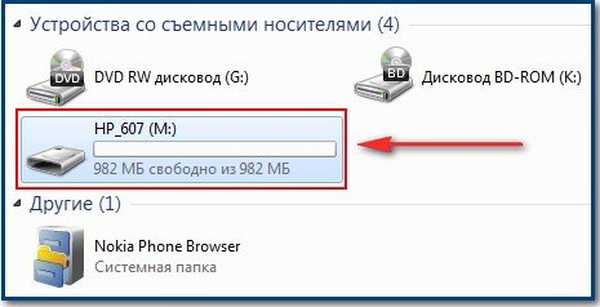
Знайте, шанси на відновлення фотографій є навіть тоді, коли файлова система на флешці не визначається зовсім і позначена як RAW (невизначена файлова система).
Йдемо на сайт чудової програми спеціалізується на відновленні видалених розділів жорсткого диска TestDisk, в неї так само входить інша хороша утиліта Photorec, відновлювати фотографії будемо за допомогою неї. Отже натискаємо на кнопку TestDisk Free download, якщо у вас Windows 64-bit вибираємо свою версію Windows.
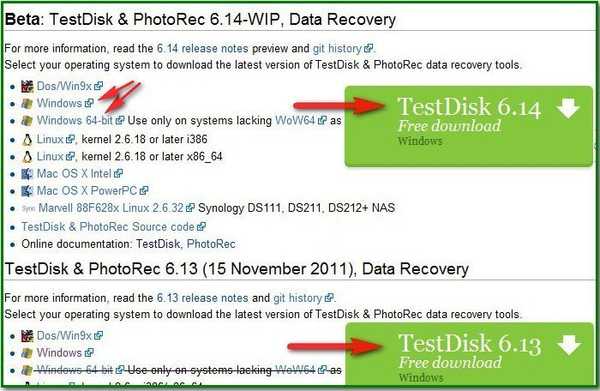
Програма скачується в архіві, разархивируем його, Photorec працює без установки і знаходиться в папці TestDisk.
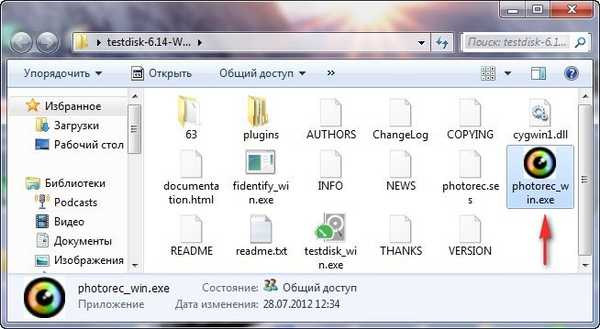
В першу чергу створюємо папку на жорсткому диску комп'ютера, в неї ми з вами будемо зберігати відновлені фотографії, нехай наприклад дана папка буде знаходитися в корені диска (С :) і називатися restored photo (відновлені фото).
Ні в якому разі не можна відновлювати видалені файли на той же носій, з якого Ви і відновлюєте пошкоджену інформацію.
Запускаємо утиліту Photorec, управління програмою не складне. Нам відразу пропонують вибрати потрібний диск, за допомогою стрілок на клавіатурі вибираємо нашу карту пам'яті і тиснемо Enter.
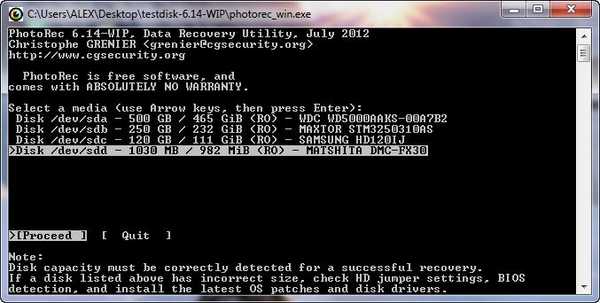
Вибір розділу програма визначає сама, напевно у вас буде FAT-32, але наша флешка відформатована в FAT-16, далі тиснемо на клавіатурі Enter.
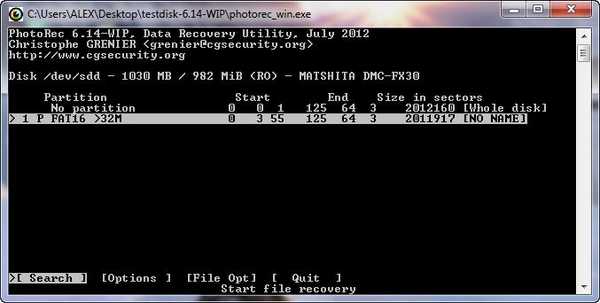
Тип файлової системи, раніше колишній на карті пам'яті програма Photorec так само визначить сама, залишаємо Other і тиснемо Enter.
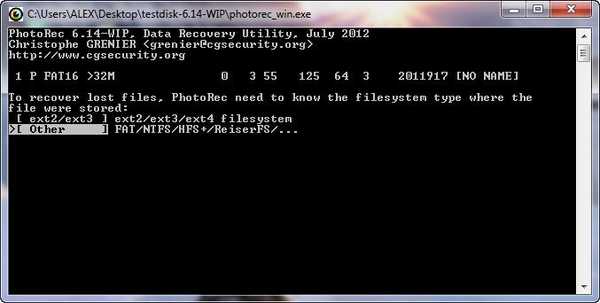
Ось тут уважніше друзі, якщо вибрати Free, буде просканувати вільний простір карти пам'яті фотоапарата і будуть відновлені тільки видалені фотографії, якщо ж вибрати Whole, програма спробує відновити все що зможе і на всьому розділі, в число відновлених фотографій, потраплять і неудалённие фото, треба помітити що час сканування трохи збільшиться. Даний спосіб Whole слід застосовувати, якщо розділ пошкоджений, припустимо файлова система карти пам'яті визначається як RAW або інший варіант - поверх віддалених фотографій записані вже інші знімки.
Отже в першу чергу пробуємо варіант Free і тиснемо Enter.
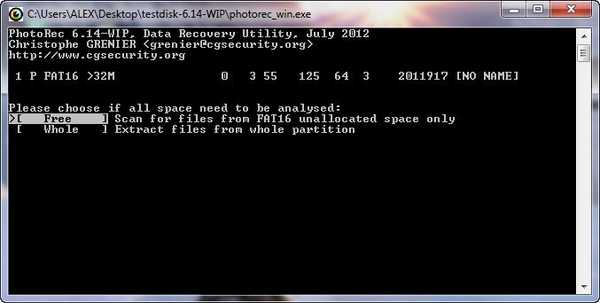
Зараз нам потрібно за допомогою стрілок на клавіатурі вибрати раніше створену папку restored photo,
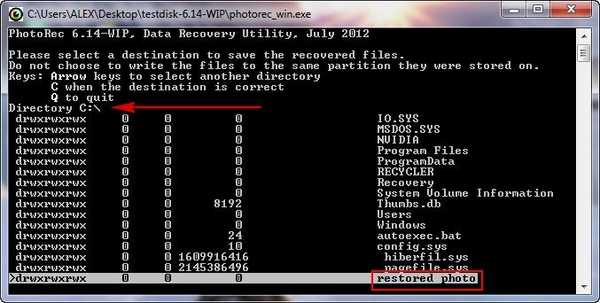
в яку програма Photorec буде відновлювати стерті фотографії, папки ми з вами створили в корені системного розділу (С :), а ось і наша папка. Натискаємо Enter і входимо в неї.
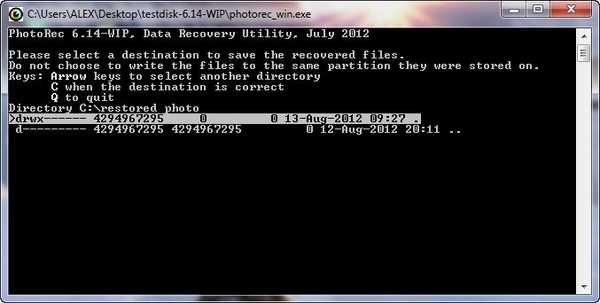
Що б запустити процес відновлення фотографій, нам з вами потрібно натиснути в англійській розкладці клавіатури клавішу C, (якщо вам потрібно вийти в попереднє вікно тисніть Q), як бачимо почався процес відновлення віддалених знімків.
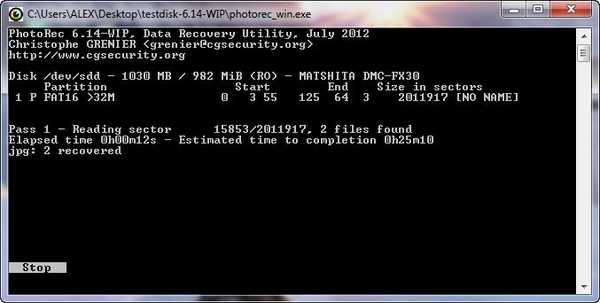
Минуло не більше 20 хвилин, йдемо в папку C: \ restored photo \ в ній програма створила ще одну папку recup_dir.1 Всі потрібні фотографії були відновлені, крім того відновлених знімків виявилося в п'ять разів більше ніж потрібно, PhotoRec відновила навіть ті фотографії, які були вилучені кілька місяців тому, так само наша програма відновила достатню кількість добре програються відеофайлів з розширенням .mov. Мій друг і не сподівався на такий результат і вираз обличчя у нього вже зовсім інше.
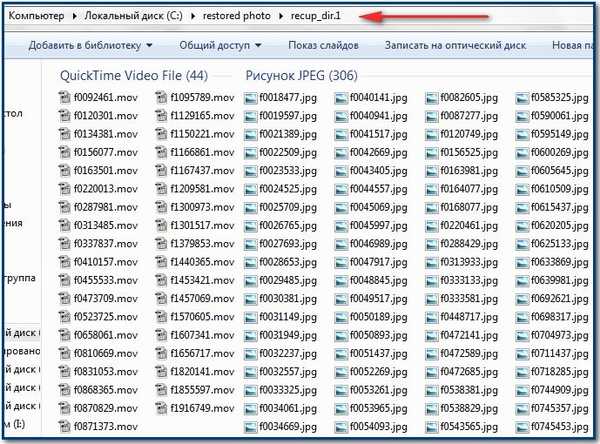
Як відновити видалені фотографії за допомогою програми R-Studio
Тепер настала черга R-Studio, запускаємо програму, в головному вікні, в лівій його частині "Панель дисків" показані всі накопичувачі знаходяться в системі: жорсткі диски, розбиті на логічні розділи, USB-накопичувачі, карти пам'яті, DVD-диски, праве вікно в свою чергу дає вичерпну інформацію про обраний нами носії - назва, розмір кластерів і так далі.
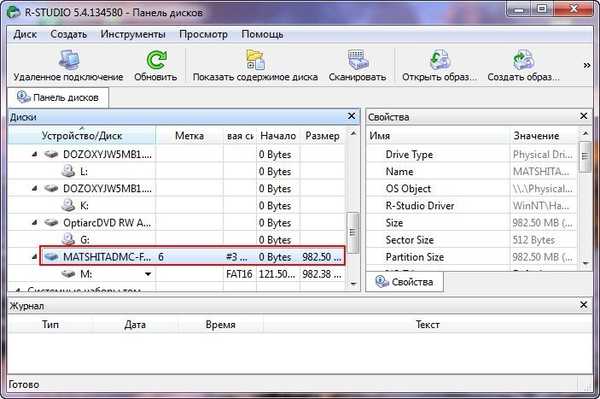
Вказуємо нашу карту пам'яті і натискаємо Сканировать,
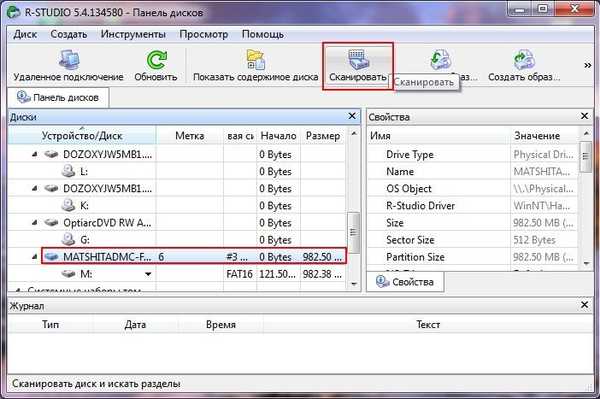
у вікні налаштувань можна залишити все за умовчанням: Шукати відомі типи файлів і Докладний вид, тиснемо Сканування.
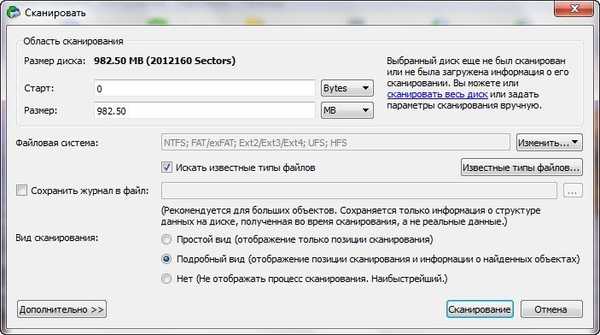
Налаштування речі можна змінити, програма в цьому відношенні зроблено дуже зручно.
На сканування віддалених файлів часу у R-Studio йде побільше, так як програма універсальна і відновлює практично всі відомі типи файлів, та й в настройках ми вказали Шукати всі відомі типи файлів. У правій частині вікна відображений весь процес, сектори жорсткого диска відображені у вигляді кольорових квадратів. Процес сканування віддалених файлів закінчився, дивимося що програма може нам відновити.
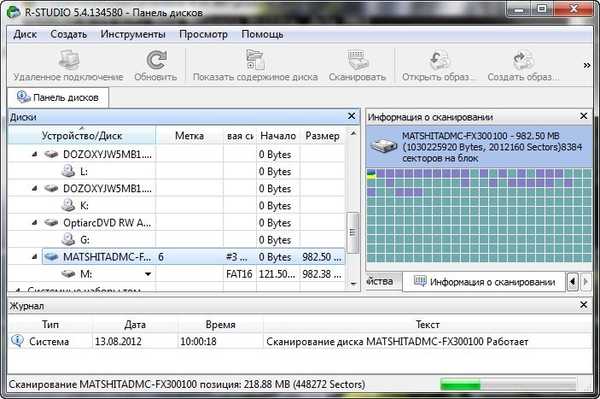
Клацаємо двічі правою кнопкою миші на Extra Found Files - це всі знайдені дані, які програма змогла співвіднести будь-якої файлової структурі.
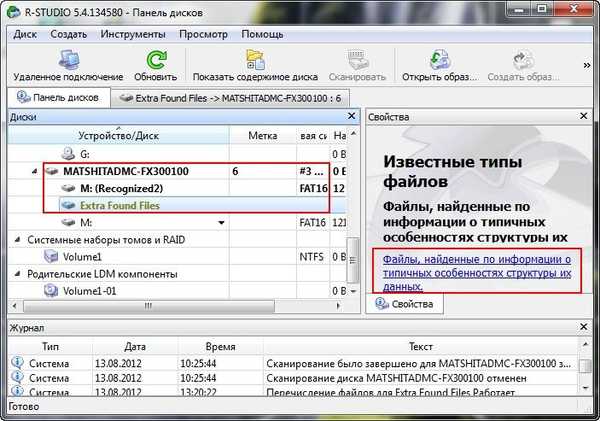
В даному вікні ми з вами можемо зайти в кожну папку і переглянути файли, які можна відновити,
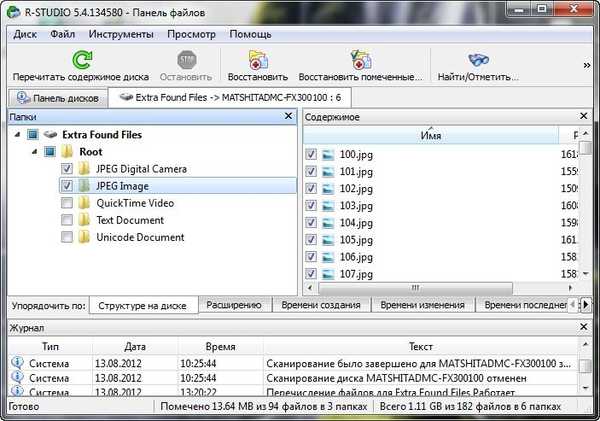
що стосується фотографій, то перед відновленням ми з вами можемо їх навіть переглянути в спеціальному вікні перегляду, якщо фотографії потрібні нам знайдені, ми можемо відзначити їх галочкою і відновити окремо або можемо відновити все. Як бачимо програма R-Studio відновила навіть відеофайли з розширенням .mov, які були зняті на фотокамеру і видалені понад місяць тому.
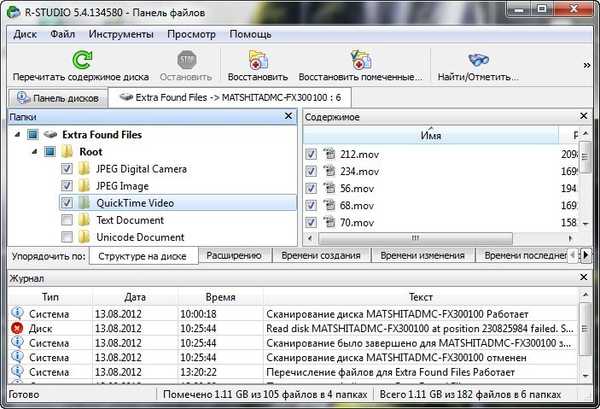
Переглядаємо в лівому вікні вміст всіх папок і відзначаємо потрібні галочками, потім натискаємо Відновити помічені.
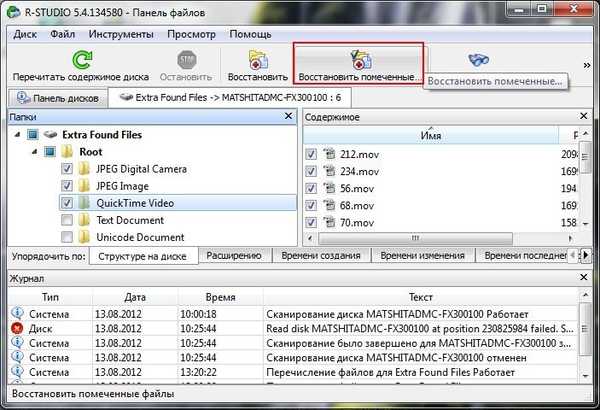
Програма пропонує вибрати місце для збереження, наприклад вибираємо C: \ Users \ Documents \ R-TT \ R-Studio і натискаємо Так.
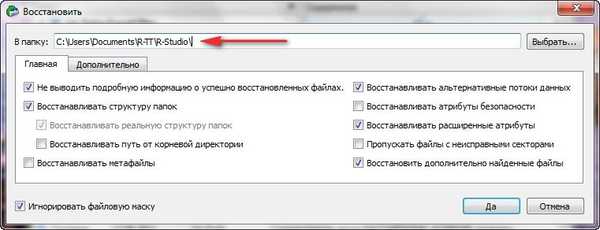
і йдемо дану в папку, як бачимо всі потрібні фотографії відновлені.
Отже можна сказати, що обидві наші програми фотографій відновили практично однакову кількість, але відеофайлів, програма R-Studio відновила трохи побільше. У будь-якому випадку результатом ми задоволені.
Мітки до статті: Відновлення даних Програми











